상세 컨텐츠
본문
윈도우10 안전모드 부팅하는 법을 배워볼게요. 요즘은 모바일 또는 노트북을 많이 이용하실텐데요. 그러다보면 운영체제가 부팅되지 않는 경우가 있어서 정말 당황스러울 때가 많습니다. 이럴 경우 문제 해결을 위해서 안전 모드로 부팅을 해보는 것을 추천드려요. 안전 모드로 부팅할 경우 바이러스라던지 문제점에 대해서 안전하게 진단도구로 확인을 해본다던가 문제 해결을 위해 최근에 설치한 파일을 삭제하는 등 방법을 찾는데 도움이 되실 것 같아요. 어렵지 않으니 천천히 따라오시면 윈도우10 안전모드로 부팅하실 수 있으실거에요.

※ 윈도우10 안전모드로 부팅하기
가장먼저 작업표시줄 (하단) 왼쪽 밑에 '전원' 버튼을 눌러주세요.
그다음에 보이는 '절전', '시스템 종료', '다시시작'하기에서
다시시작하기를 누를 건데요! 여기서 주의하실 점은 Shift 버튼과 동시에 눌러주셔야해요.
그렇지 않으면 일반적인 다시 시작으로 화면이 꺼지고 커지실 거에요.

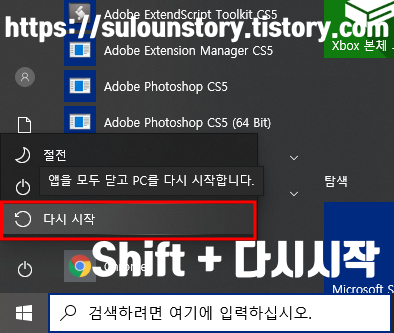
Shift + 다시시작을 누르셨다면 이런 화면이 뜨실거에요. 그러면 잘 들어오신거에요. 윈도우10 안전모드 부팅을 한 건데요. 옵션 선택 화면에서 문제해결을 클랙해주세요.
(여기부터 밑에 사진이 조금 흐릿하고 보기 어려운 점 양해부탁드립니다)

문제 해결에서 이제는 고급 옵션으로 들어가볼게요.

고급 옵션으로 들어오셨다면 이제는 '시작 설정'으로 들어가주세요.

이제 거의 다 오셨어요! 윈도우10 안전모드 부팅의 최종 단계에 오셨어요.
오른쪽 하단부에 있는 '다시 시작' 버튼을 클릭해 주시됩니다! 이제 마지막 단계가 남아있어요!

자 이제 윈도우10 안전모드 부팅모드를 설정할 수 있는 화면이 나와요. 시작 설정에서
아래 옵션에서 선택하려는 숫자를 누르는데 숫자 키 또는 기능 키 (F1-F9)까지 누르시면 됩니다!
네트워크 사용안 하려면 4번 또는 F4를 누르시고 네트워크를 사용하려는 안전모드라면 5번 또는 F5를 눌러주시면 바로 재부팅되면서 윈도우10 안전모드로 진입하게 됩니다!
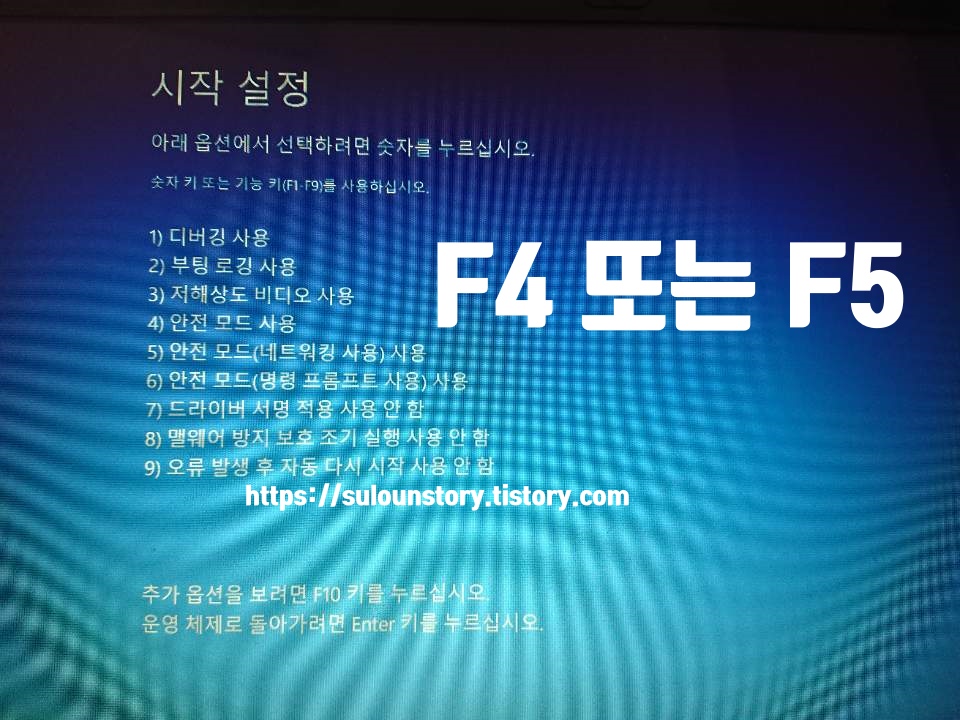
이렇게 무슨 문제 있을 때 안전하게 안전모드로 처리하면 좋을 것 같아요! 오늘은 포스팅을 이렇게 마치고 좋은 내용으로 다시 돌아오겠습니다!
'IT' 카테고리의 다른 글
| 인스타 스토리 사진 여러개 올리기 (0) | 2020.06.18 |
|---|---|
| 윈도우10 바이오스진입 방법 (0) | 2020.06.16 |
| 블로그로 수익내기 : 네이버 애드포스트 미디어 등록하기 (0) | 2020.06.13 |
| 노트북 와이파이 연결이 안될 때, 인터넷없음 해결방법 (2) | 2020.06.11 |
| 티스토리 수익내기 : 검색 최적화/구글 서치콘솔 (0) | 2020.06.11 |

댓글 영역